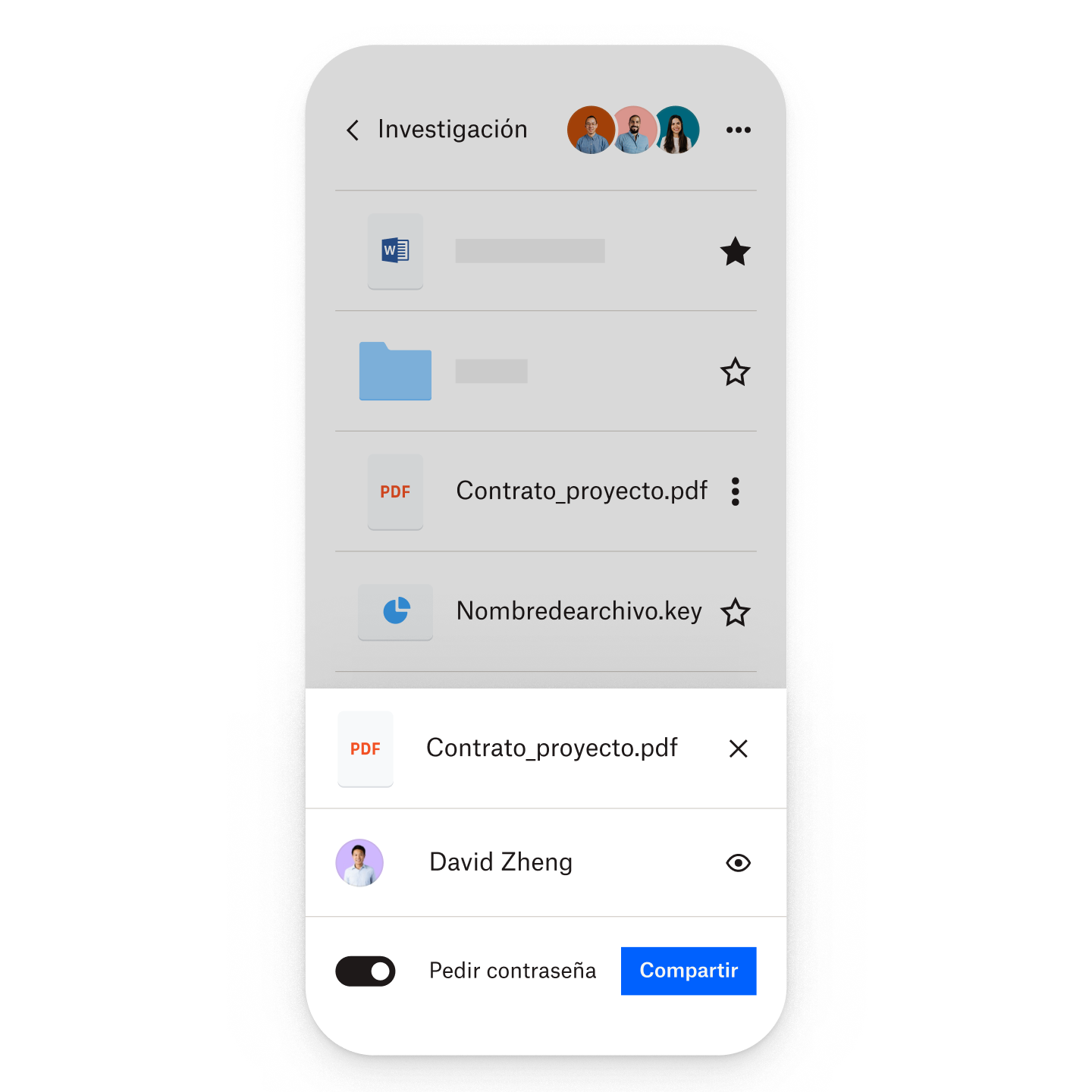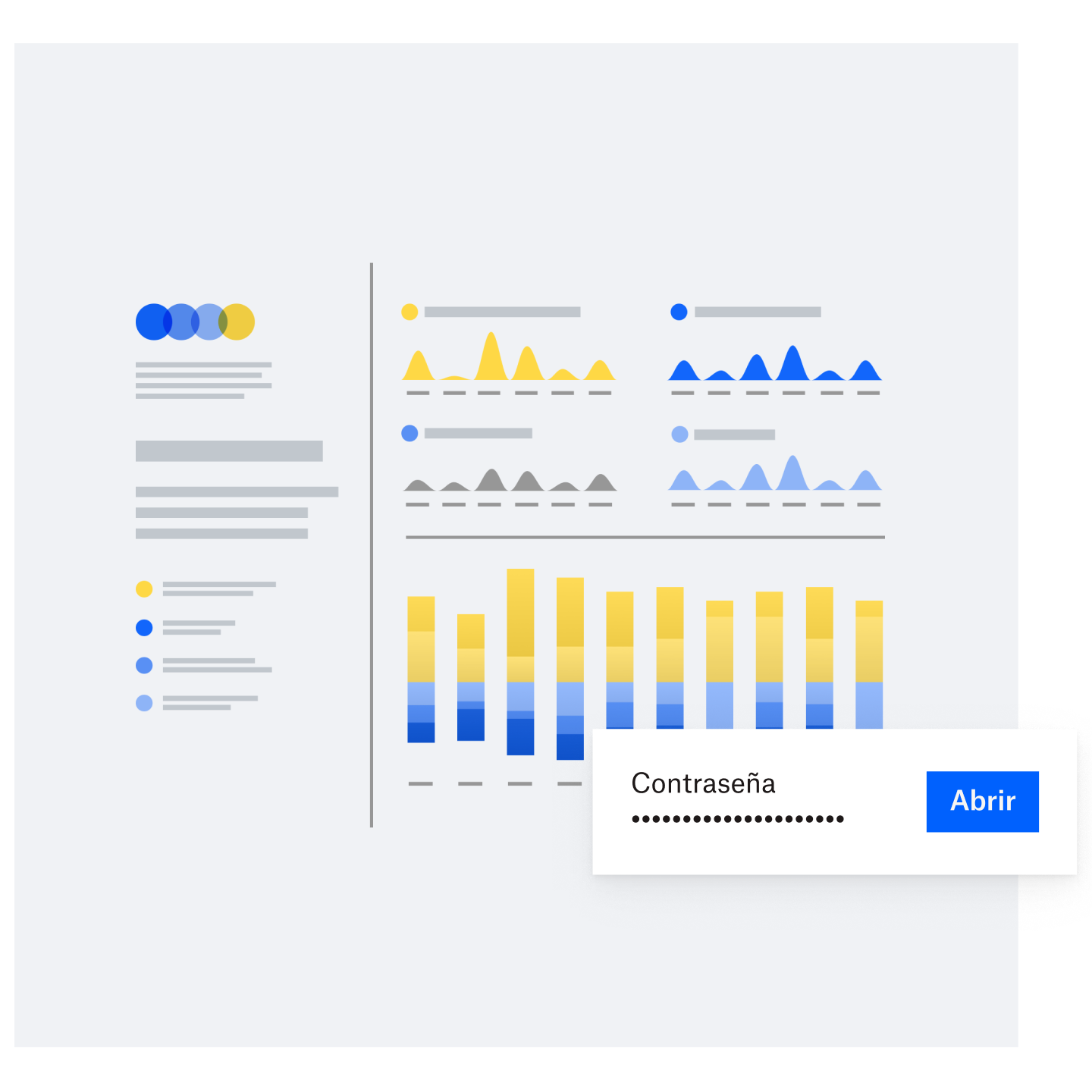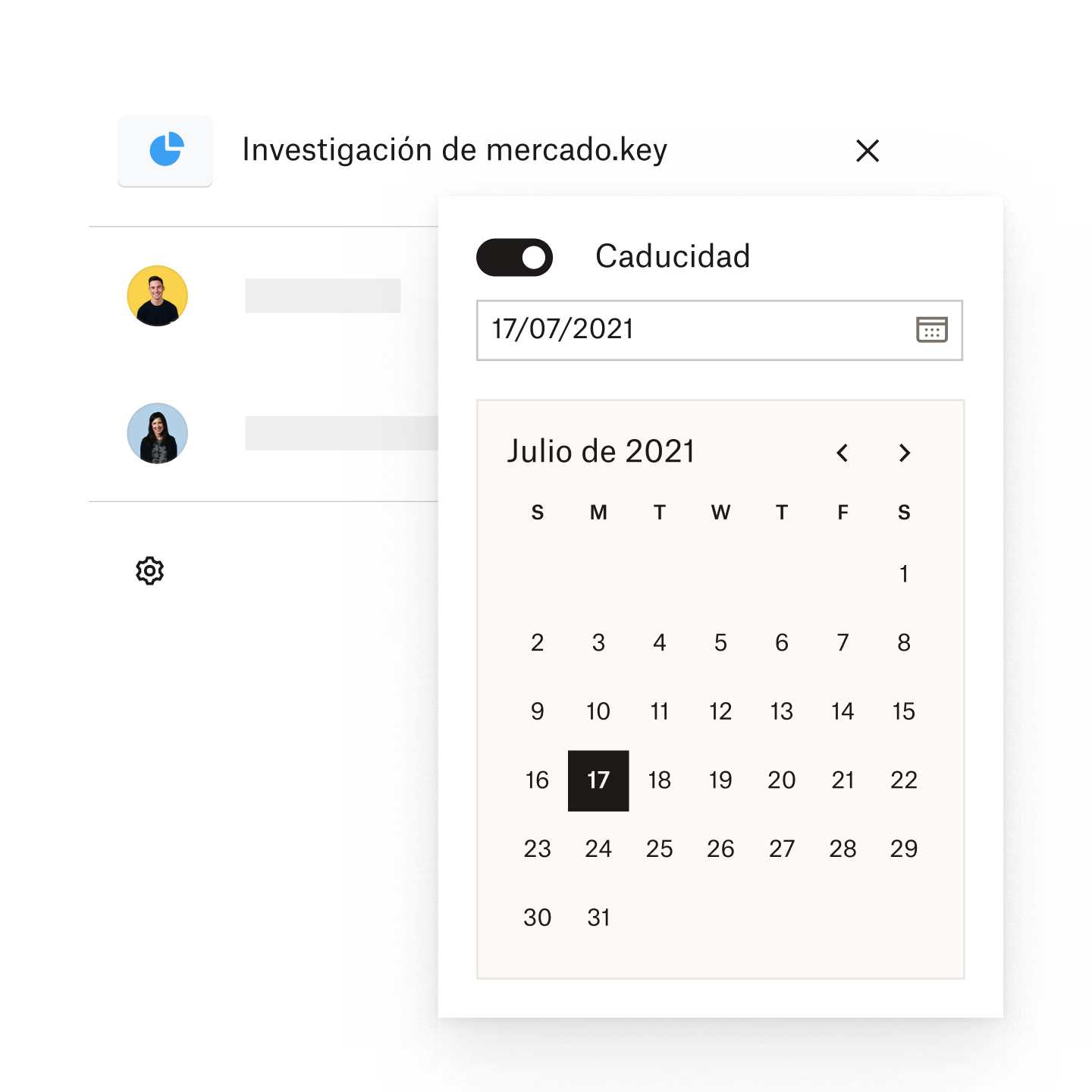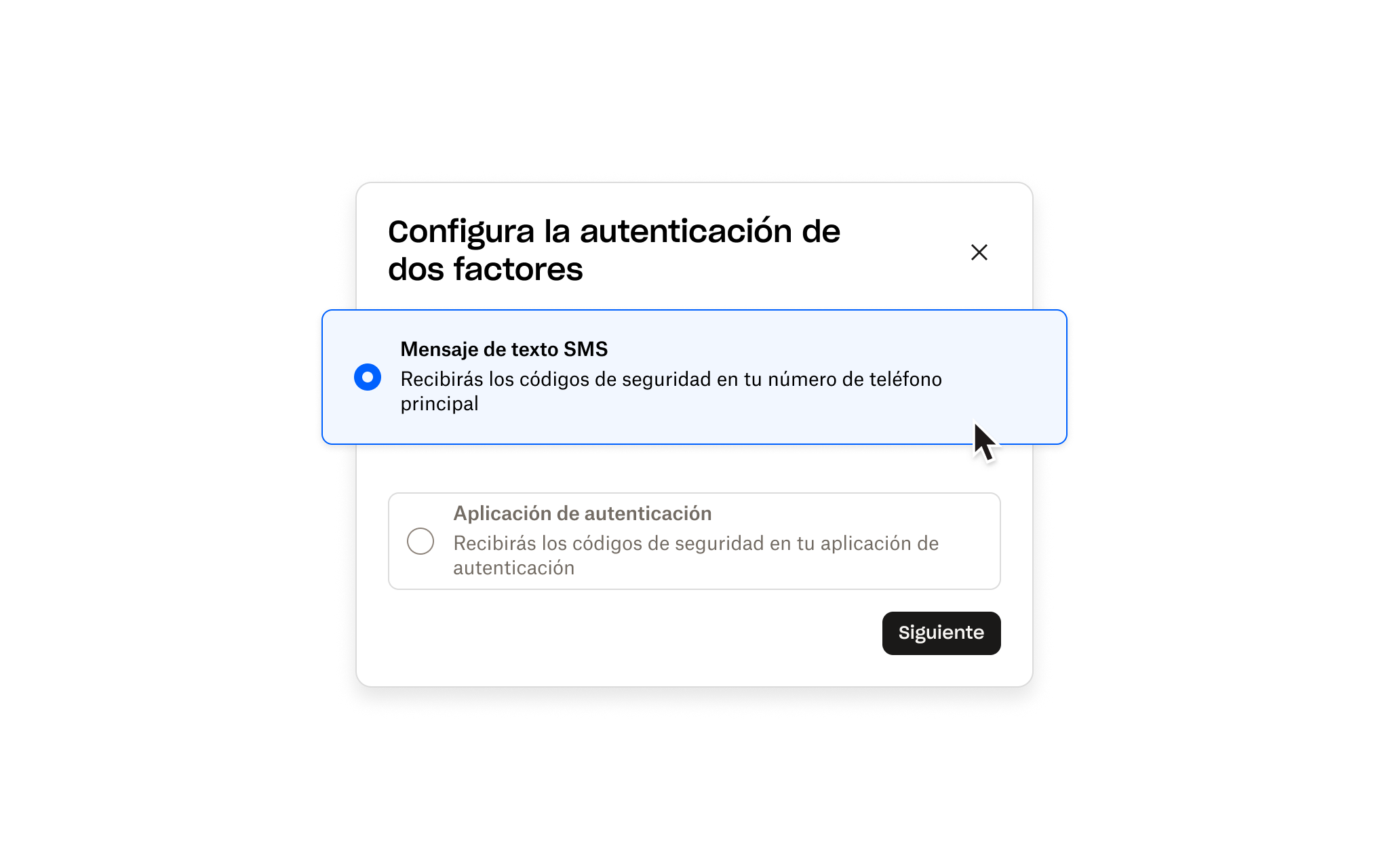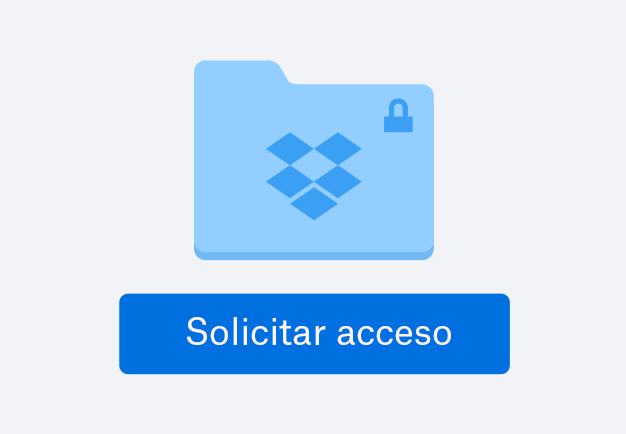Protege tus carpetas o archivos con una contraseña para añadir un nivel de seguridad adicional
Dropbox incluye múltiples capas de protección y precisamente por este motivo puedes estar tranquilo: todos tus datos confidenciales se almacenan de forma segura en la nube.
Al añadir la protección con contraseña a través de Dropbox, te aseguras de tener el contenido únicamente al alcance de las personas adecuadas.
Para poder ver o descargar cualquier documento que hayas protegido, habrá que introducir la contraseña que hayas definido para proteger el documento.